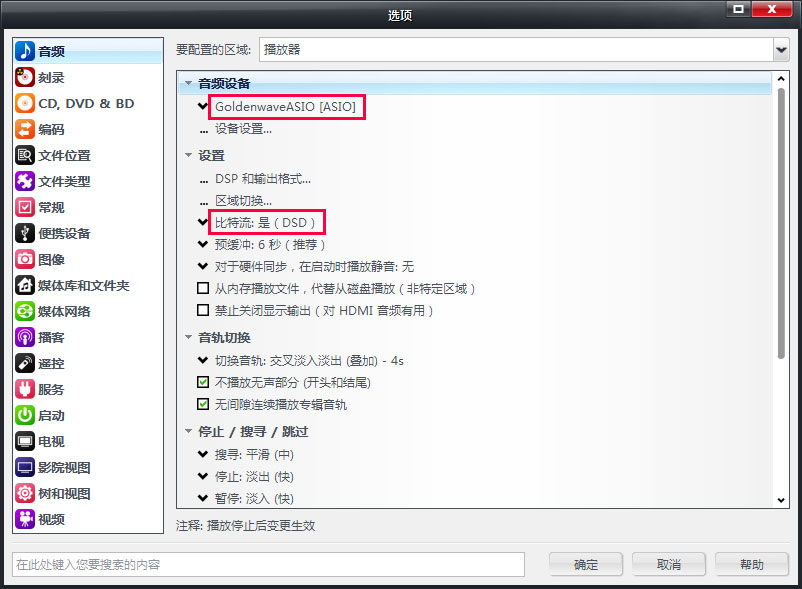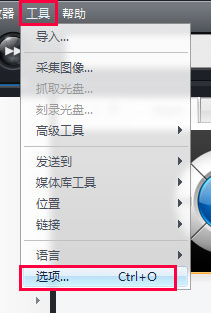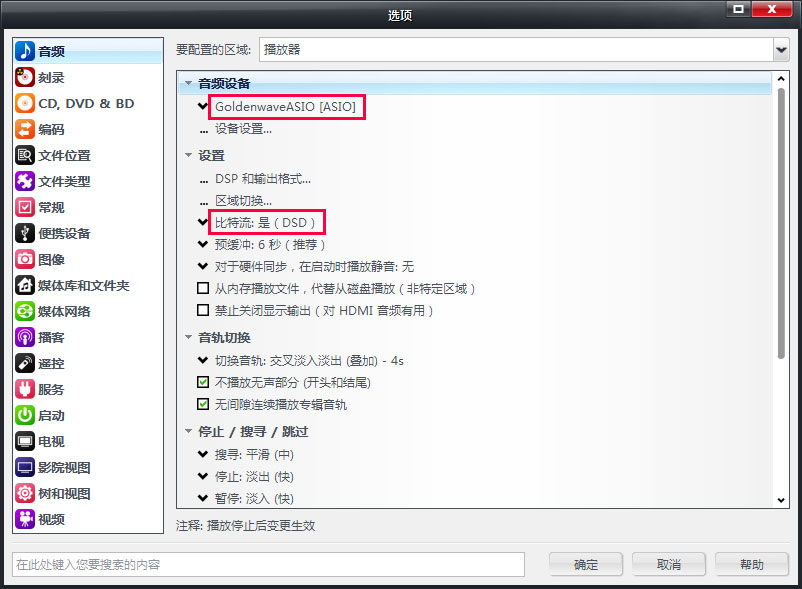注意
安装驱动前请先关闭360,百度杀毒等杀毒软件,以免误报造成安装不成功。
1、安装驱动
(1) 建议使用USB 2.0接口,台式机请插在机箱后主板USB接口,接上机器,电脑发现新硬件并提示未安装驱动,如没提示,尝试其他USB接口或者重新关开机器。
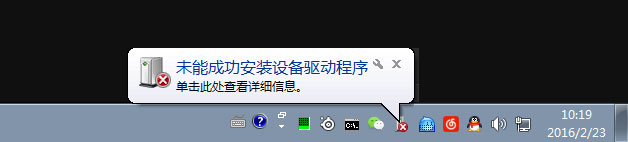 (2) 打开以“[驱动].1...”开头的文件夹,运行文件或者双击setup.exe。
(2) 打开以“[驱动].1...”开头的文件夹,运行文件或者双击setup.exe。
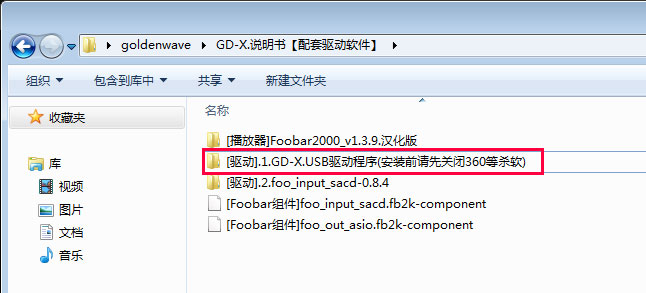 (3) 按提示点击next或者install即可。
(3) 按提示点击next或者install即可。
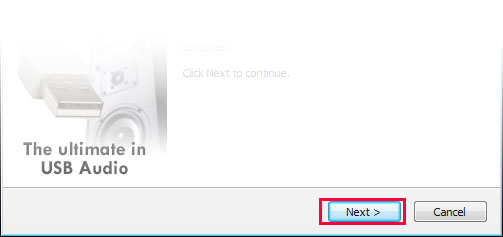 (4) 如果出现安全警告,不用理会,点击“始终安装此驱动程序软件”,然后完成驱动安装。
(4) 如果出现安全警告,不用理会,点击“始终安装此驱动程序软件”,然后完成驱动安装。
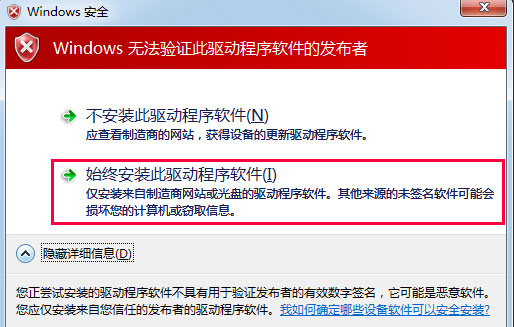
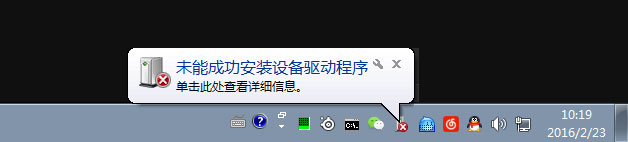
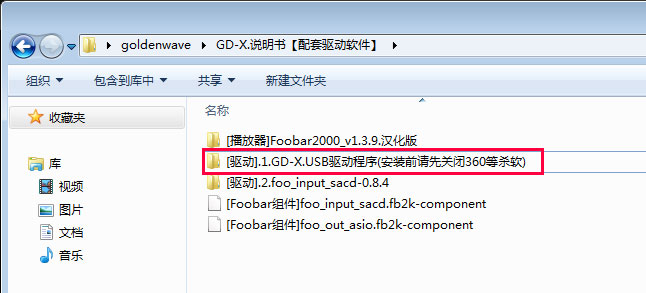
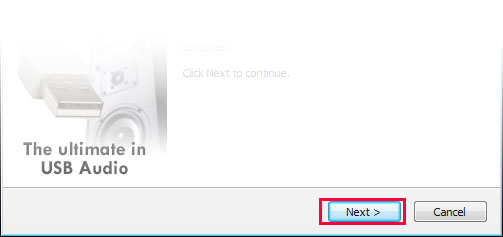
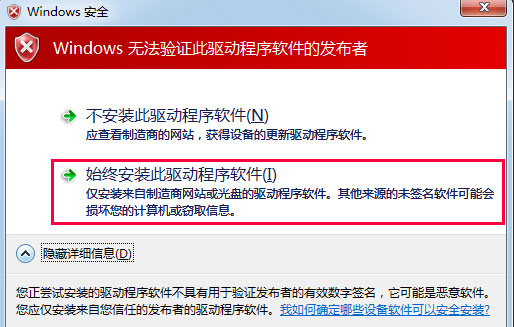
2、系统设置
(1) 在系统桌面右下角,鼠标右键喇叭图标,选择“播放设备”。
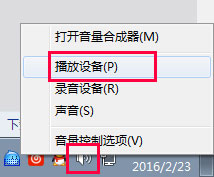 (2) 选择以“XMOS”或者“GoldenWave”开头的设备,点击“设为默认值”。
(2) 选择以“XMOS”或者“GoldenWave”开头的设备,点击“设为默认值”。
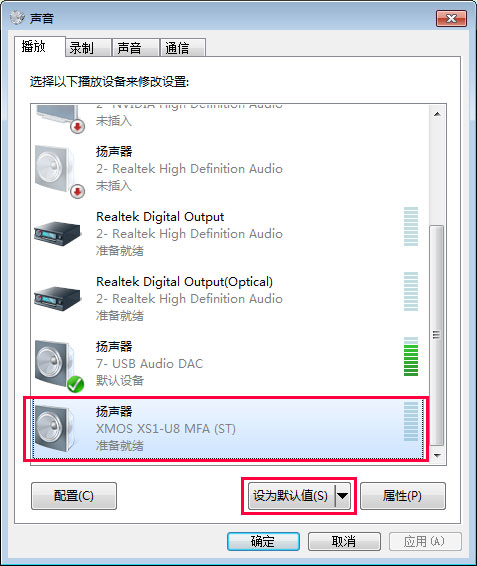
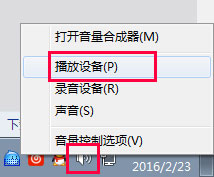
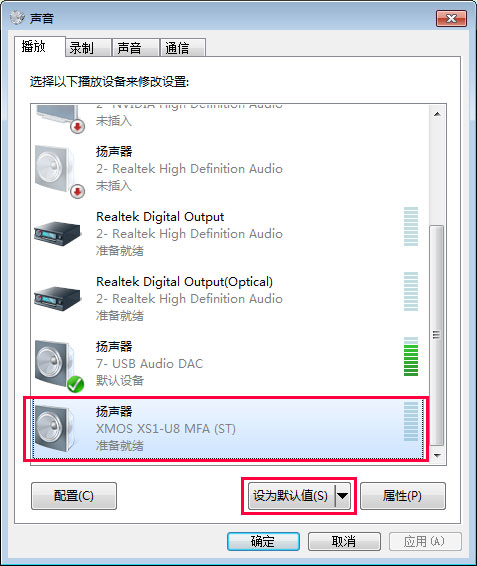
3、播放软件[FOOBAR]的DSD设置
(1) 官网下载的驱动文件夹,已经有预置好的Foobar播放器,在安装好同一文件夹内的USB驱动程序后,打开FOOBAR文件夹,运行foobar2000.exe,无须任何设置就可以播放DSD。
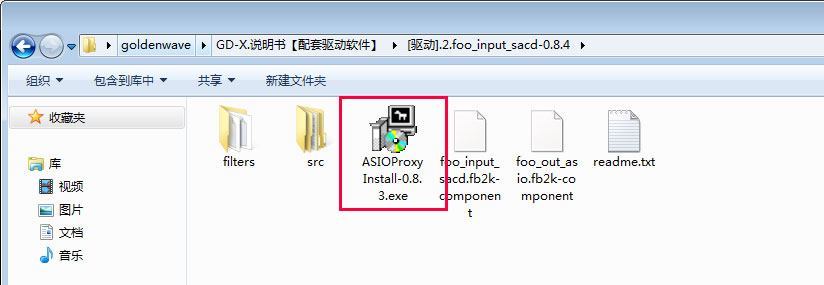 (2) 如果预置Foobar无法正常播放DSD或者想要使用本人常用Foobar,就需要手动再设置一下。打开Foobar,点击文件(File)->参数选项(Preferences)。
(2) 如果预置Foobar无法正常播放DSD或者想要使用本人常用Foobar,就需要手动再设置一下。打开Foobar,点击文件(File)->参数选项(Preferences)。
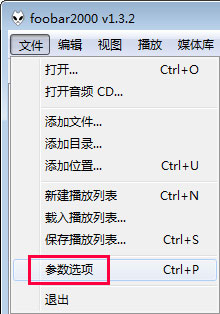 (3) 点击组件(Component),再点击安装(Install)。
(3) 点击组件(Component),再点击安装(Install)。
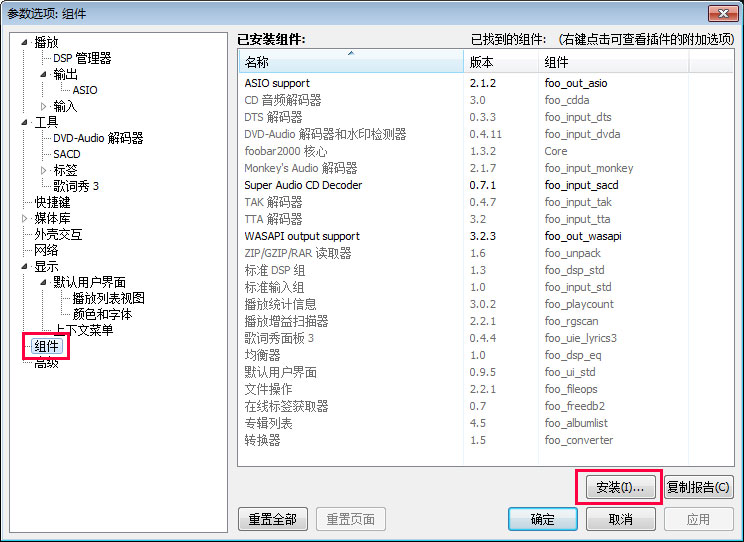 (4) 分别选择文件夹内“[Foobar组件]foo_input_sacd.fb2k-component”和“[Foobar组件]foo_out_asio.fb2k-component”两个组件安装。
(4) 分别选择文件夹内“[Foobar组件]foo_input_sacd.fb2k-component”和“[Foobar组件]foo_out_asio.fb2k-component”两个组件安装。
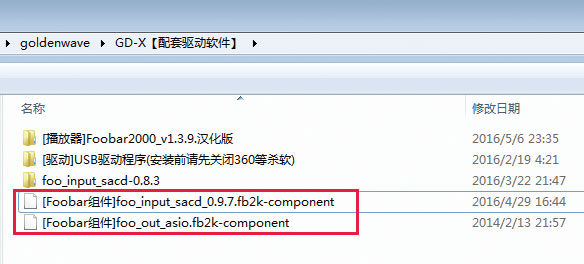 (5) 安装好组件之后,点击输出(Output),选择以“DSD:ASIO :XMOS USB....”或者“DSD:ASIO :GOLDENWAVE....”开头的选项。
(5) 安装好组件之后,点击输出(Output),选择以“DSD:ASIO :XMOS USB....”或者“DSD:ASIO :GOLDENWAVE....”开头的选项。
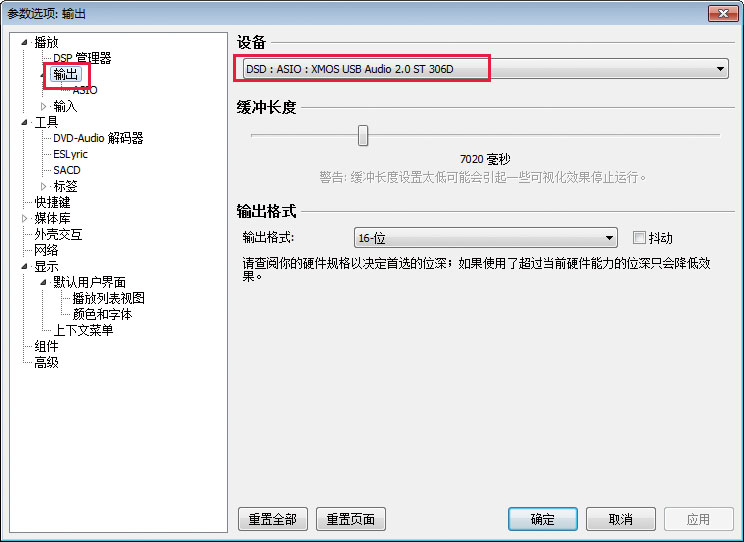 (6) 64位系统用户,需要再点击ASIO,在”Usb 64-bit ASIO drivers”和“Run with high process priority”前打勾。
(6) 64位系统用户,需要再点击ASIO,在”Usb 64-bit ASIO drivers”和“Run with high process priority”前打勾。
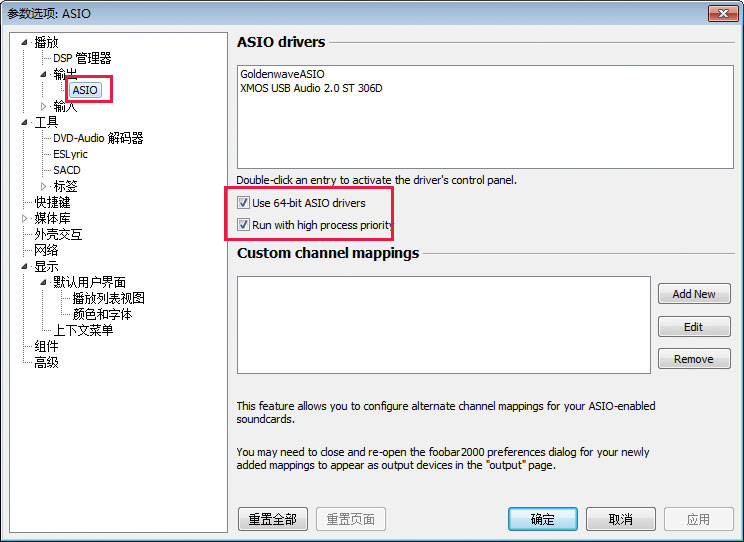 (7) 点击工具(Tools)->SACD,第一项“ASIO Driver Mode”选择“DSD”。
(7) 点击工具(Tools)->SACD,第一项“ASIO Driver Mode”选择“DSD”。
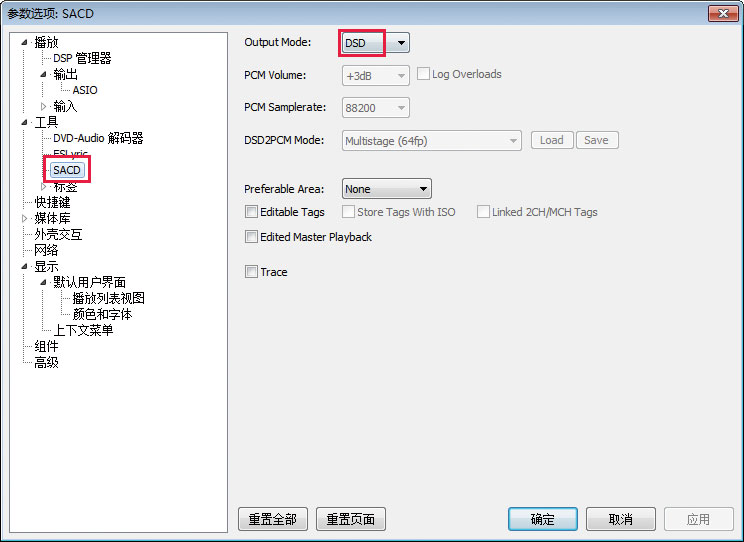 (8) 把系统音量和Foobar音量调到最高,否则无法播放DSD,设置完成。成功播放DSD时,机器屏幕会显示DSD字样。
(8) 把系统音量和Foobar音量调到最高,否则无法播放DSD,设置完成。成功播放DSD时,机器屏幕会显示DSD字样。
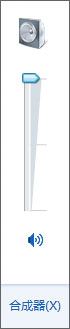 (9) 温馨提示
(9) 温馨提示
在播放DSD音乐时,会独占通道。此时其他的程序是没有声音的;
在播放DSD音乐时,音量无法调节,请使用机器的音量调节功能;
偶尔会发生通道锁死的情况,即没有播放DSD音乐时,其他的程序还是没有声音,请重新打开Foobar播放DSD文件,再播放非DSD文件,关闭Foobar即可。
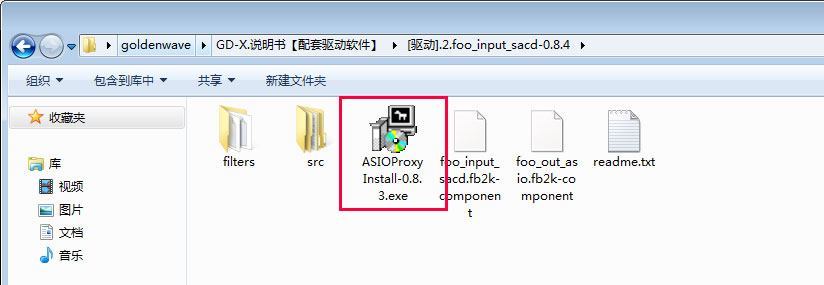
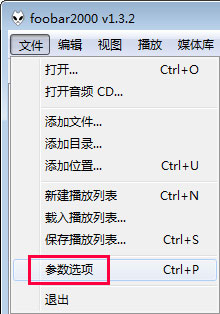
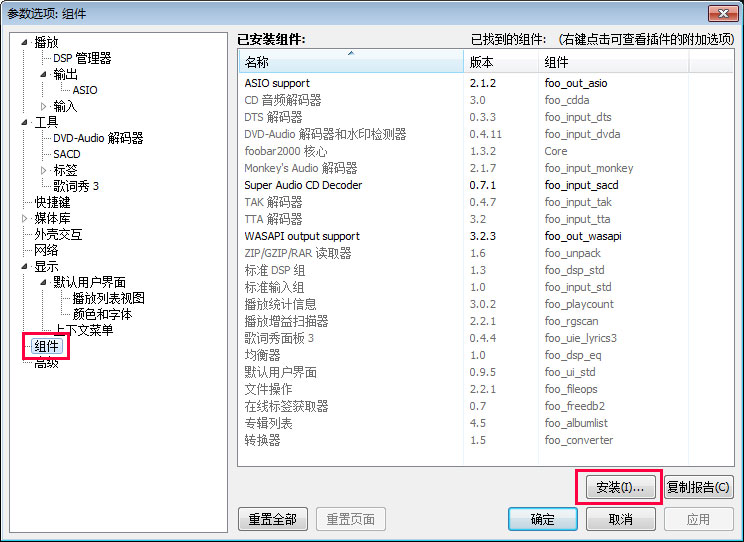
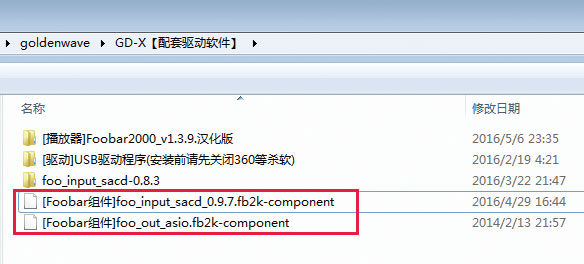
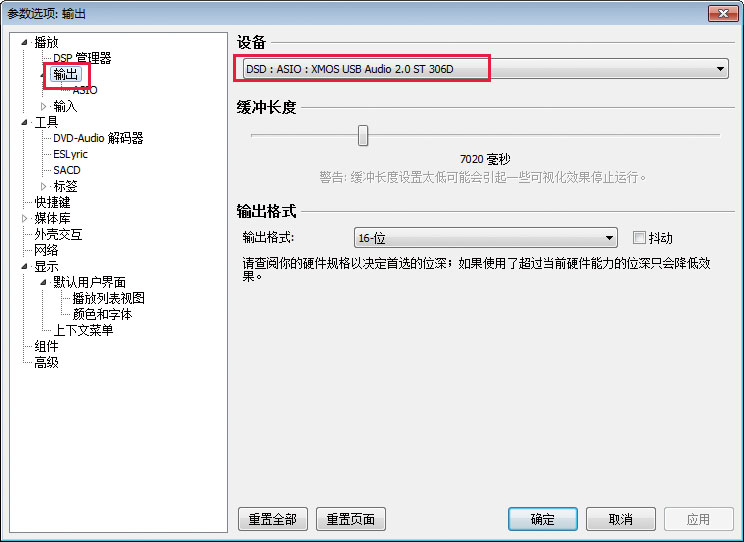
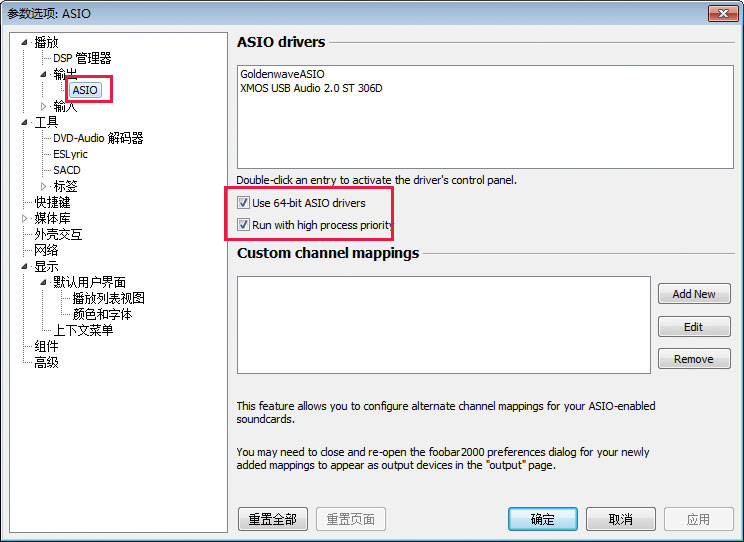
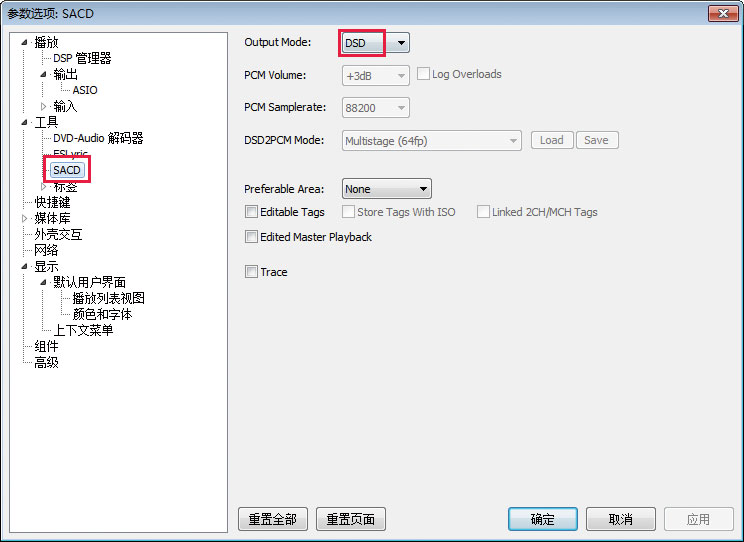
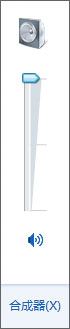
在播放DSD音乐时,会独占通道。此时其他的程序是没有声音的;
在播放DSD音乐时,音量无法调节,请使用机器的音量调节功能;
偶尔会发生通道锁死的情况,即没有播放DSD音乐时,其他的程序还是没有声音,请重新打开Foobar播放DSD文件,再播放非DSD文件,关闭Foobar即可。
4、播放软件[JRIVER]的DSD设置
(1) 点击工具(Toos)->选项(Option)。
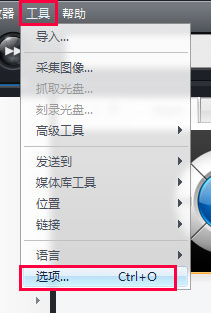 (2) 在第一项音频界面,音频设备选择以“XMOS”或者“GoldenWave”开头的设备,比特流选择“DSD”。
(2) 在第一项音频界面,音频设备选择以“XMOS”或者“GoldenWave”开头的设备,比特流选择“DSD”。